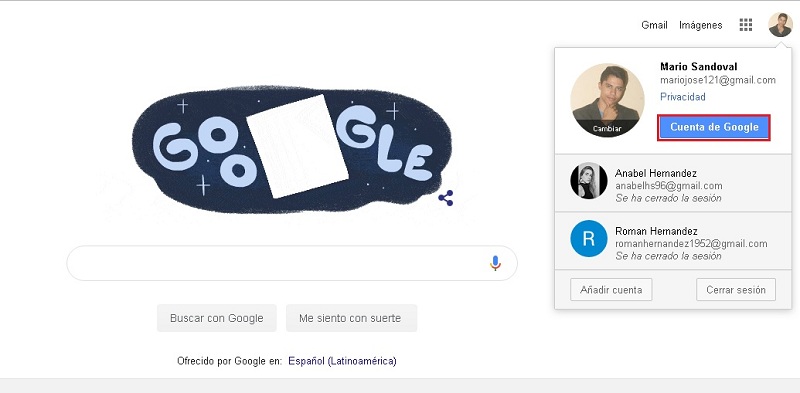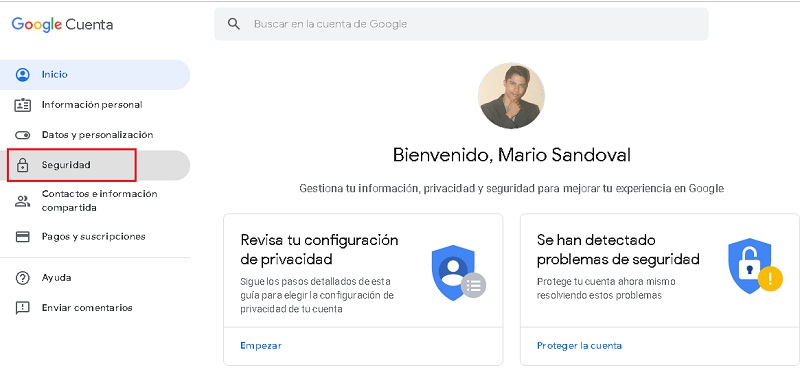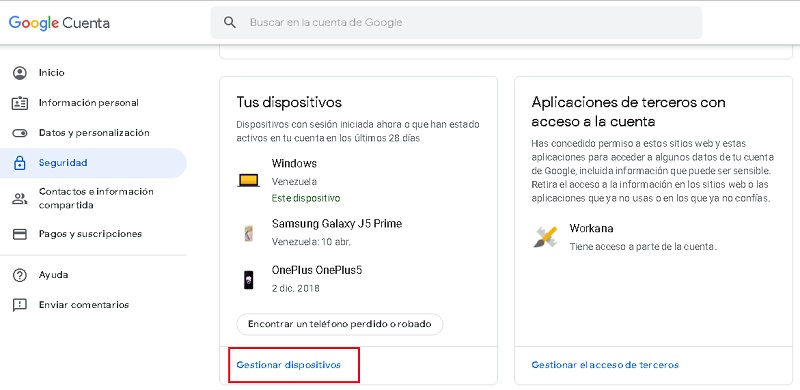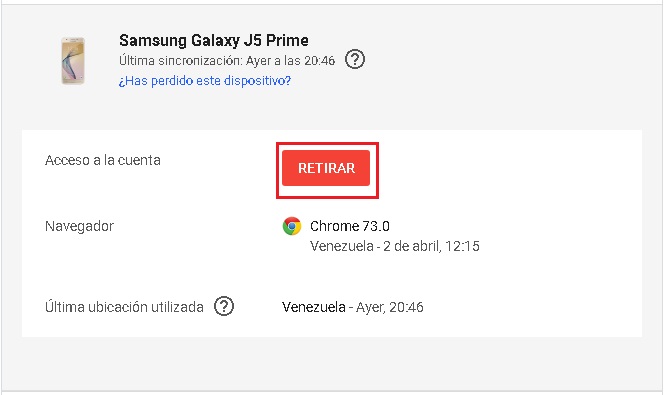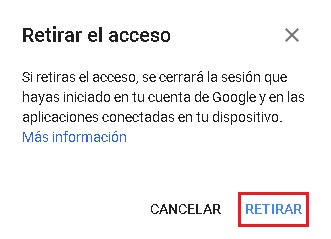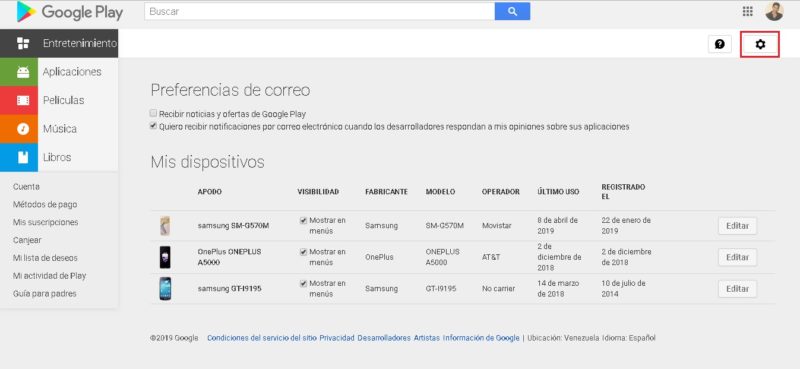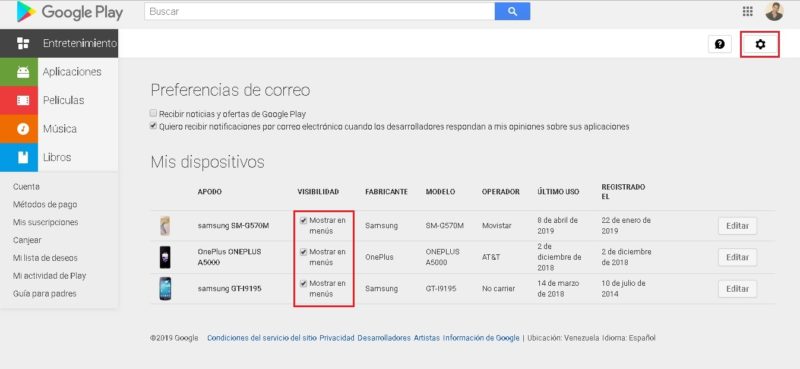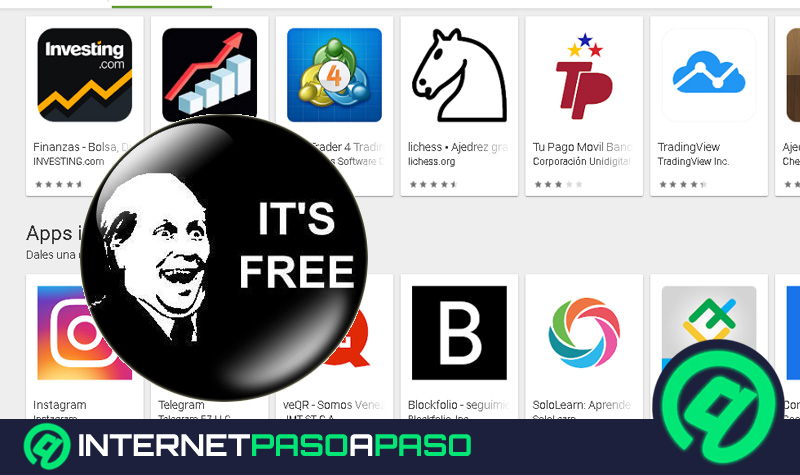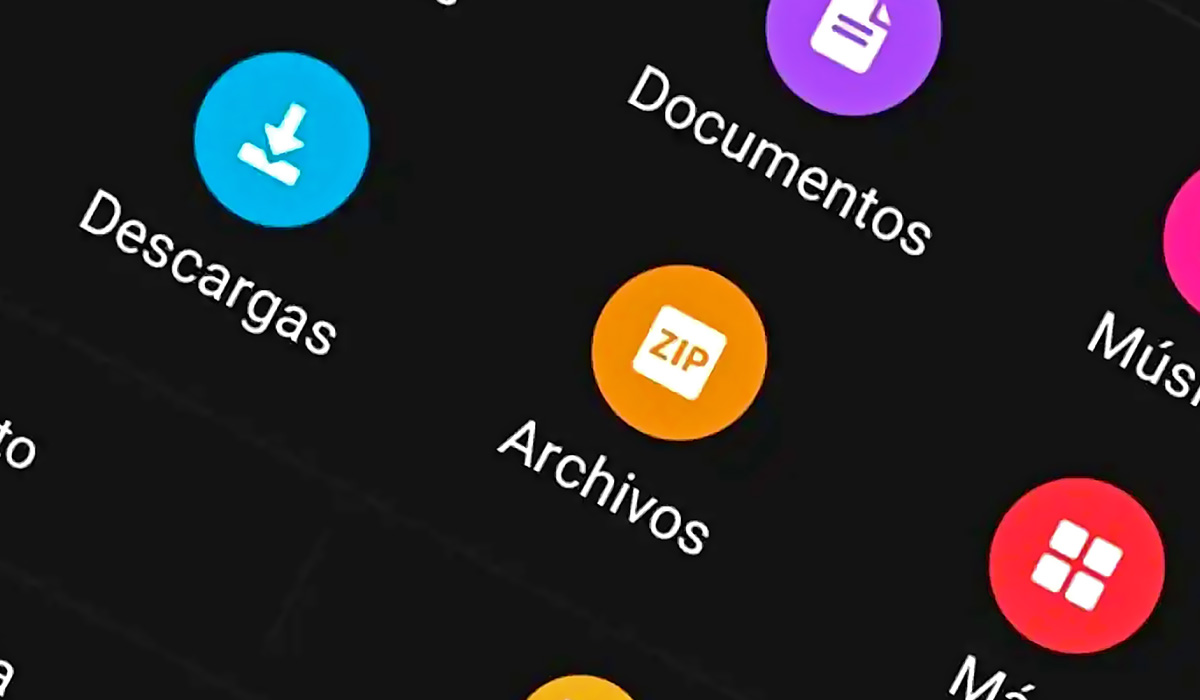Entre las muchas funciones de Google, la de poder vincular múltiples dispositivos en una sola cuenta es de las mejores, ya que te ahorra tener que crear una nueva cada vez que adquieras un nuevo equipo, ya sea móvil o desktop. Gracias a este tipo de ideas es que actualmente es uno de los servicios más utilizados a nivel mundial.
Sin embargo, llega un momento en el que tener muchos equipos vinculados a una misma cuenta se convierte en un auténtico problema. No porque pueda afectar el funcionamiento de la cuenta, sino porque al momento de determinar en qué equipos funcionen ciertas aplicaciones puede ser confuso, convirtiéndose en una pesadilla organizativa que puede afectar un poco la experiencia como usuarios.
En este artículo te enseñaremos a eliminar todos los dispositivos que tengas vinculados a tu cuenta de Google de una manera fácil y sencilla, de modo que cuando creas que hay demasiados puedas eliminarlos para que no tengas problema con ello. Además, también conocerás que consecuencias puede tener esto en otros servicios como Google Play Store.
¿Dónde ver que dispositivos tengo conectados a mi cuenta de Google?
Lo primero que debes saber es donde ver cuantos equipos tienes vinculados a tu cuenta, lo cual es bastante fácil de hacer. Sin embargo, requiere de que prestes bastante atención a los pasos que te expondremos a continuación:
- Lo primero que debes hacer es entrar en Google.com desde tu ordenador o móvil Android.
- Una vez allí, tendrás que hacer clic en la foto de perfil que verás en la esquina superior derecha de la interfaz. Esto desplegará una serie de opciones, entre las que tendrás que elegir "Cuenta de Google".
- Esto te enviará directamente a la interfaz de "My Account de Google", donde podrás ver todo lo referente a tu cuenta de la plataforma. Verás un menú de opciones en el lateral izquierdo de la pantalla, donde deberás hacer clic en "Seguridad".
- En esta sección verás muchos aspectos relacionados a la seguridad de tu cuenta. Debes bajar hasta que veas "Tus dispositivos", donde verás una lista de aquellos equipos vinculados a tu cuenta. Para vincular esta lista debes hacer clic en "Gestionar dispositivos".
- Hecho esto, verás la lista completa de todos los equipos que están vinculados a tu cuenta.
Siguiendo estos pasos podrás ver todos y cada uno de los dispositivos vinculados a tu cuenta de Google, lo que sería el primer paso para proceder a desvincular aquellos que deseas remover.
Pasos para desvincular mi teléfono o tablet Android de mi cuenta de Google
Ahora que sabes cómo llegar hasta la sección establecida para ver los dispositivos vinculados a tu cuenta de Google, estás bastante cerca de poder eliminarlos definitivamente. Esto en pocas palabras consta de cerrar la sesión de tu cuenta en estos, ya que como sabrás esta se mantiene activa durante mucho tiempo si no la cierras manualmente.
Ahora bien, si quieres proceder a eliminarlos lo que debes hacer es seguir los pasos que te proponemos a continuación:
- Entra en Google.com desde tu ordenador o móvil Android.
- Una vez allí, haz clic en la foto de perfil que verás en la esquina superior derecha de la interfaz. Luego de esto se desplegará una serie de opciones y tendrás que elegir "Cuenta de Google".
- Esto te enviará a la interfaz de My Account Google. Allí podrás ver todo lo referente a tu cuenta. Verás un menú de opciones en el lateral izquierdo de la pantalla, donde debes hacer clic en "Seguridad".
- Aquí verás muchos aspectos relacionados a la seguridad de tu usuario. Baja hasta que veas "Tus dispositivos", donde habrá una lista de aquellos dispositivos vinculados a ella. Para ver esta lista debes hacer clic en "Gestionar dispositivos".
- Una vez allí verás la lista completa de todos tus equipos. Debes hacer clic en los equipos que quieres eliminar y hacer clic en "Remover".
- Posteriormente verás un mensaje preguntándote si realmente deseas hacer esto, a lo que debes hacer clic en "Retirar" para confirmar la decisión.
Una cosa que debes saber es que en realidad el dispositivo no se está desligando completamente de todo lo relacionado a tu cuenta de Google, sino que simplemente se estará cerrando la sesión que hayas iniciado en este.
¿Es posible que mi dispositivo también se elimine de Google Play Store?
Retomando lo dicho anteriormente, es importante que sepas que el dispositivo o los dispositivos que retires de tu cuenta de Google no se eliminarán de tu Play Store si alguna vez instalaste alguna aplicación desde este. Por ahora, esto es imposible de hacer ya que si descargas una app desde un equipo tu cuenta de Google Play seguirá enlazado a él por siempre.
Lo que puedes hacer en caso de que tengas muchos equipos conectados es hacer que ya no se visualicen en los menús de la tienda. Para hacer esto lo único que debes hacer es seguir estos pasos.
- Entra en la versión web de la Google Play Store y haz clic en la rueda dentada en la esquina superior derecha de la interfaz.
- Una vez ahí verás todos los equipos que estén vinculados en la sección "Mis Dispositivos" la cual se podría decir que es la principal de esta.
- En la parte de "Visibilidad" verás que cada dispositivo tiene marcada la opción "Mostrar en Menús".
- Desmarca los equipos que ya no quieres que se sigan viendo y listo.
Realizando estos pasos podrás evitar que los equipos se sigan viendo en los menús de la versión mobile de la aplicación.